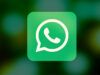Come inoltrare un video su WhatsApp
Un tuo amico ti ha inviato un video divertente su WhatsApp e vorresti condividerlo in uno dei gruppi in cui fai parte, ma non sai come riuscirci? Hai visto un video davvero spassoso su TikTok o un altro social network e vorresti sapere come inoltrarlo su WhatsApp? Nessun problema, sono qui per aiutarti.
In questo tutorial, infatti, ti spiegherò come inoltrare un video su WhatsApp avvalendoti dell’apposita funzione messa a disposizione dalla celebre app di messaggistica; inoltre ti spiegherò come inoltrare su WhatsApp i video provenienti da altre app social o di messaggistica tre le più famose.
Come dici? Era proprio quello che volevi sapere? Allora prenditi giusto qualche minuto di tempo libero e scopri insieme a me come riuscire nel tuo intento seguendo le indicazioni che trovi di seguito. Ti auguro una buona lettura e, soprattutto, un buon divertimento!
Indice
- Come inoltrare un video su WhatsApp
- Come inviare un video da WhatsApp al PC
- Come inviare un video su WhatsApp troppo grande
- Come inviare un video su WhatsApp senza audio
- Come inviare un video YouTube su WhatsApp
- Come inoltrare un video da Messenger a WhatsApp
- Come inviare un video TikTok su WhatsApp
- Come inviare video su whatsapp senza link
Come inoltrare un video su WhatsApp
Non vedi l’ora di sapere come inoltrare un video su WhatsApp? In tal caso sarai felice di sapere che, per riuscirci devi fare semplicemente uso dell’apposita funzionalità disponibile nell’app di WhatsApp per Android (è scaricabile anche dal sito ufficiale) e iPhone. Inoltre, come ti spiegherò a breve, puoi compiere l’operazione in oggetto anche da PC, utilizzando WhatsApp Web o il suo client desktop.
Android/iOS
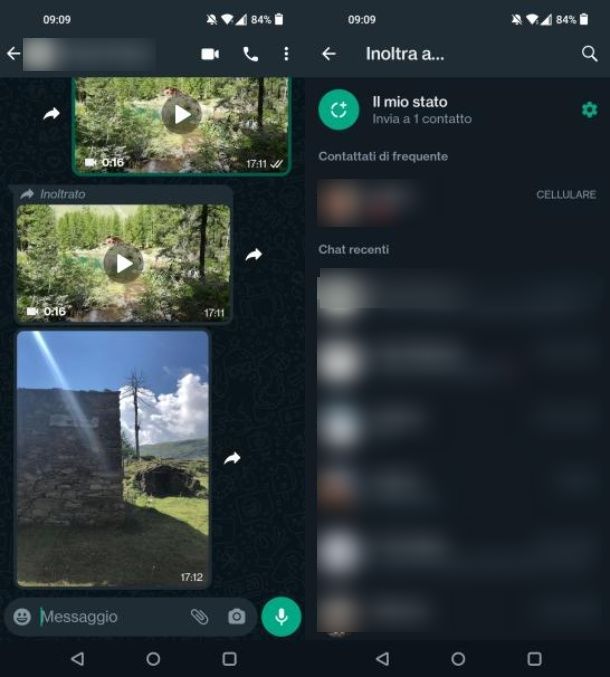
Inoltrare un video ricevuto su WhatsApp e inviarlo a un altro contatto è semplicissimo. Per iniziare, avvia l’app di messaggistica sul tuo smartphone e individua, tramite la schermata Chat, la conversazione contenente il filmato di tuo interesse.
Fatto ciò, premi sul pulsante con l’icona della freccia verso destra e, nella successiva schermata che ti viene mostrata, seleziona il nome della persona alla quale inoltrare il filmato. Infine, conferma l’operazione premendo il tasto Inoltra.
Come dici? Intendi inoltrare, cioè inviare, a un tuo contatto un video presente nella memoria del tuo smartphone? In questo caso specifico, nella chat con l’utente, premi il tasto con l’icona della graffetta (su Android) o il tasto (+) (su iOS).
In seguito, pigia il pulsante Galleria (Libreria foto e video su iOS), seleziona il filmato da inviare e, infine, fai tap sull’icona dell’aeroplano per inviarlo.
PC
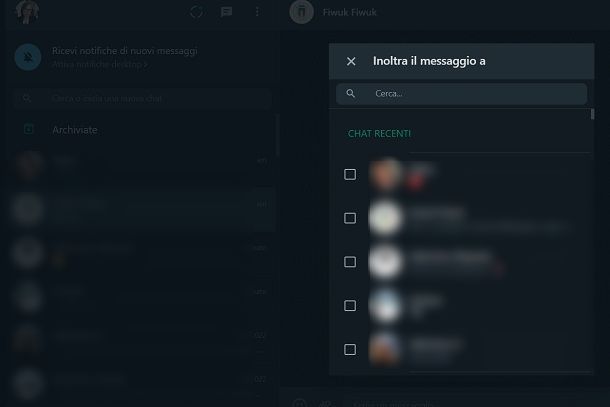
Anche da PC puoi inoltrare un video ricevuto e inviarlo a un’altra persona su WhatsApp, così come puoi inviare a un tuo contatto un filmato presente nella memoria del tuo computer.
Per riuscirci accedi a WhatsApp Web o al client di WhatsApp per Windows/macOS tramite la scansione del codice QR. Fatto ciò, premi sulla chat di tuo interesse, per visualizzarla. A questo punto, per inoltrare un video ricevuto, premi sull’icona della freccia verso destra e, nel menu visualizzato, seleziona il contatto al quale inoltrarlo. Infine, premi sul tasto con l’icona dell’aeroplano.
Invece, per inviare un video presente nella memoria del tuo computer, fai clic sull’icona della graffetta in corrispondenza della chat di tuo interesse; poi premi il pulsante Foto e video, seleziona il filmato da inviare e, infine, premi sull’icona dell’aeroplano per inviarlo.
Come inviare un video da WhatsApp al PC
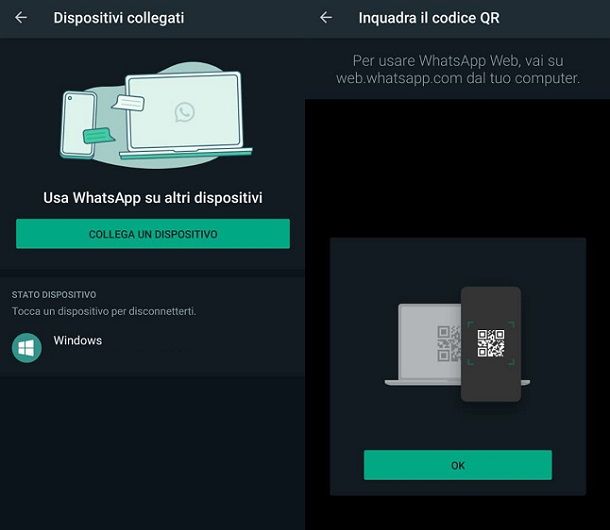
Hai ricevuto un video su WhatsApp e vorresti inviartelo sul computer? In tal caso non devi fare altro che accedere a WhatsApp da computer, tramite WhatsApp Web o utilizzando il suo client desktop.
In questo modo, infatti, tutte le tue conversazioni verranno automaticamente sincronizzate e potrai vedere il video su computer, per farne l’uso che più preferisci. Per tutti i dettagli, leggi la mia guida su come usare WhatsApp su PC.
Come inviare un video su WhatsApp troppo grande

Stai riscontrando delle difficoltà nell’inviare un video su WhatsApp, in quanto ti viene indicato che supera le dimensioni massime supportate, cioè 16 MB?
In tal caso devi ricorrere ad alcune soluzioni di terze parti per comprimere il video, per esempio avvalendoti di apposite app per smartphone (come Videocompress per Android e iMovie su iOS/iPadOS) oppure utilizzando dei software per computer (ti suggerisco Adapter, di cui ti ho parlato qui).
In alternativa, puoi fare uso di servizi, come per esempio WeTransfer, che permettono di caricare file online, per condividerli via email o in qualsiasi app di messaggistica, tramite apposito link generato. Per maggiori informazioni al riguardo ti suggerisco di leggere il mio tutorial su come inviare un video pesante su WhatsApp.
Come inviare un video su WhatsApp senza audio
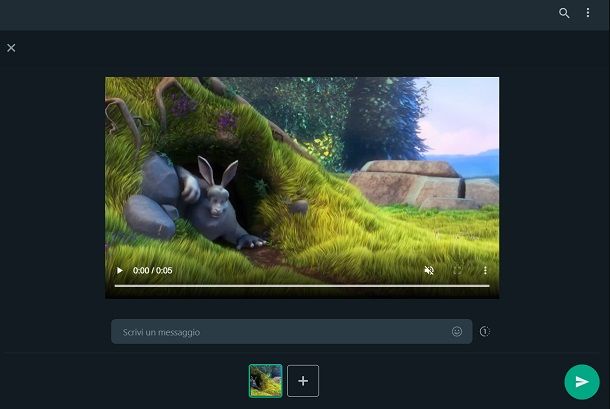
Vuoi inviare un video su WhatsApp senza l’audio? Riuscirci è molto semplice, in quanto sia da smartphone che da computer è possibile disattivarlo manualmente, tramite l’apposita funzionalità che è fruibile prima dell’invio del filmato stesso.
Pertanto, per riuscirci, recati nella Chat nella quale vuoi condividere il video, poi premi sul tasto per l’invio dei file (l’icona della graffetta o il tasto (+)), come spiegato nei capitoli precedenti, e scegli il filmato da inviare.
Fatto ciò, nel menu di anteprima che ti viene mostrato, premi sull’icona dell’altoparlante, per disattivare l’audio del video. Infine, premi l’icona dell’aeroplano per inviare il filmato.
Come inviare un video YouTube su WhatsApp
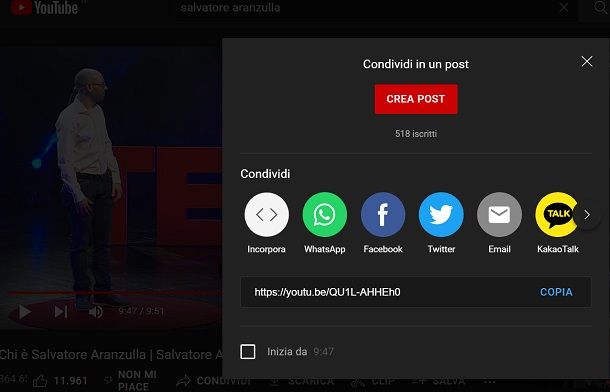
Vuoi inoltrare un video di YouTube su WhatsApp? Nessun problema: puoi compiere quest’operazione da smartphone e tablet, tramite l’app di YouTube per Android e iOS/iPad, o da PC utilizzando il sito Web di YouTube.
Per riuscirci, individua innanzitutto il filmato di tuo interesse e poi premi sul tasto Condividi, situato sotto il video. Fatto ciò, da smartphone, nel menu visualizzato, premi il pulsante WhatsApp e seleziona l’utente al quale inviarlo. Infine, premi sull’icona dell’aeroplano, per confermare l’operazione.
Da computer, invece, dopo aver premuto il tasto WhatsApp, fai clic sulla voce Continua e vai alla chat, in modo da poter avviare WhatsApp Web o il client desktop, selezionare il nome della persona d’interesse e, infine, premere sull’icona dell’aeroplano, per confermare l’operazione.
Come inoltrare un video da Messenger a WhatsApp

Per quanto riguarda Messenger, il servizio di messaggistica di Facebook, invece, non è possibile inoltrare un video su WhatsApp, in quanto non è disponibile un’apposita funzionalità utile per farlo.
Pertanto, se non disponi del filmato, devi scaricarlo, tramite il tasto con l’icona della freccia verso il basso, che puoi vedere in corrispondenza del video, mentre lo riproduci, in modo da possederne una copia nella memoria del tuo smartphone/tablet o computer.
Così facendo potrai inviarlo su WhatsApp a un tuo contatto, semplicemente selezionando dalla galleria del tuo dispositivo, come spiegato nei capitoli precedenti.
Come inviare un video TikTok su WhatsApp
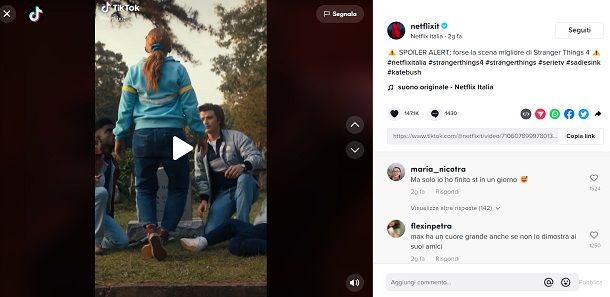
Vuoi inviare un video di TikTok su WhatsApp? Nulla di più semplice; adesso ti spiego come fare da smartphone e anche da computer.
Per iniziare, collegati al tuo account su TikTok tramite la sua app per smartphone o da computer, in modo da poter vedere i video di questo social network.
Fatto ciò, individua il video che vuoi condividere e, adesso, da smartphone, premi Prima sull’icona della freccia verso destra, e poi pigia sul pulsante WhatsApp, in modo da scegliere il contatto con il quale condividerlo e confermare l’invio tramite l’icona dell’aeroplano.
Da computer, invece, premi sul tasto Condividi in WhatsApp, quindi sul pulsante Continua e vai alla chat, infine scegli il contatto WhatsApp al quale mandare il video e conferma l’operazione premendo l’icona dell’aeroplano.
Come inviare video su whatsapp senza link
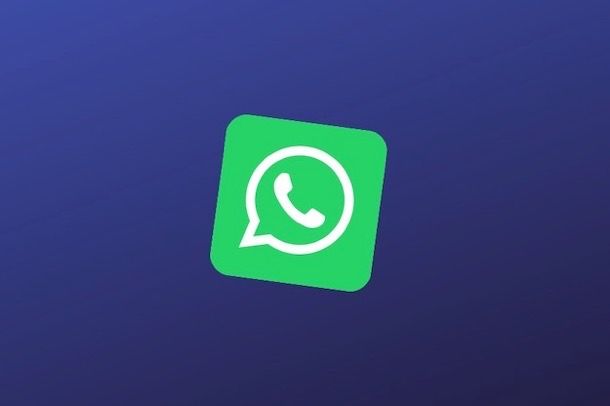
Inviare video su WhatsApp senza dover ricorrere a link esterni è un’operazione semplice e alla portata di tutti, ma richiede alcune precisazioni a seconda del tipo di video che desideri condividere. In questa guida ti spiegherò come fare.
Se hai un video già salvato sul tuo device, inviarlo su WhatsApp è estremamente facile. Basta aprire l’app e selezionare la chat (singola o di gruppo) in cui desideri condividere il video. Una volta all’interno della conversazione, tocca l’icona degli allegati che trovi in basso in corrispondenza del campo di digitazione del testo. Insomma, tutto come visto prima.
Nel caso in cui tu voglia condividere un video che hai visto su un altro social network o piattaforma (es. Instagram, TikTok o Facebook), le cose cambiano un po’. Infatti, WhatsApp non permette di condividere direttamente i video da queste piattaforme senza passare per un link, a meno che tu non scarichi prima il video sul tuo dispositivo. Ci sono diverse app e strumenti online che ti permettono di scaricare video da queste piattaforme. Se vuoi sapere come scaricare video da Internet, leggi il mio tutorial dedicato.

Autore
Salvatore Aranzulla
Salvatore Aranzulla è il blogger e divulgatore informatico più letto in Italia. Noto per aver scoperto delle vulnerabilità nei siti di Google e Microsoft. Collabora con riviste di informatica e cura la rubrica tecnologica del quotidiano Il Messaggero. È il fondatore di Aranzulla.it, uno dei trenta siti più visitati d'Italia, nel quale risponde con semplicità a migliaia di dubbi di tipo informatico. Ha pubblicato per Mondadori e Mondadori Informatica.